단어로 눈금을 그리는 방법
- 王林원래의
- 2020-01-02 13:51:1619464검색

그림과 같이 Word를 열고 "그리기" 도구에서 "직선" 명령을 선택하세요.
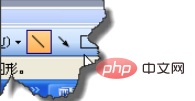
SHIFT 키를 누른 채 그림과 같이 직선을 그립니다. 크기는 대략 그림과 같습니다.

방금 그린 직선을 선택하고 ctrl+c, ctrl+V를 눌러 직선을 복사한 후, 그림과 같이 복사된 직선을 적절하게 축소하세요.
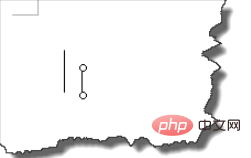
그림과 같이 크기가 같은 직선 3개를 선택하세요.
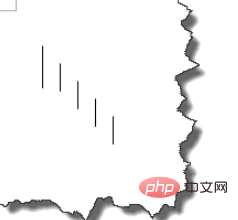
그런 다음 그리기 도구 모음에서 "개체 선택" 명령을 선택하세요. 그림과 같습니다.
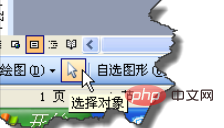
선택 상자를 드래그하여 모든 개체를 선택하세요.
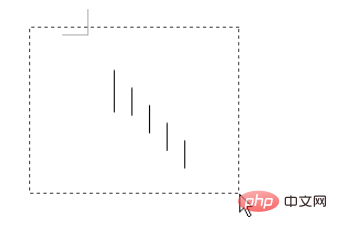
그림과 같이 "그리기" 툴바의 "Align Top"에서 "Align or Distribute"를 선택하세요.
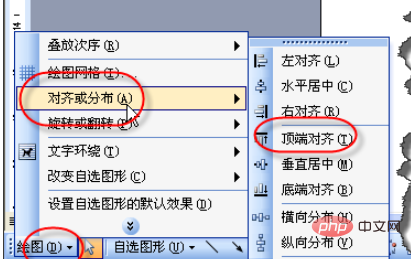
이때 배율의 일부가 선택되었습니다. 모든 개체. 그림과 같습니다.
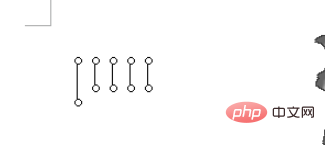
그런 다음 Ctrl+C를 누른 다음 Ctrl+V를 눌러 개체의 이 부분을 복사하세요. 그런 다음 이동 도구를 사용하고 Ctrl 키를 사용하여 이동할 때 미세 조정을 수행합니다.
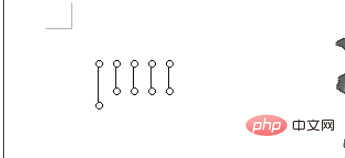
이 작업을 반복하여 저울의 프로토타입에 도달합니다.

그런 다음 텍스트 상자를 사용하여 숫자를 입력하고 텍스트 상자를 두 번 클릭한 다음 "텍스트 상자 서식" 창에서 채우기 색상과 선 색상을 모두 없음으로 설정합니다.
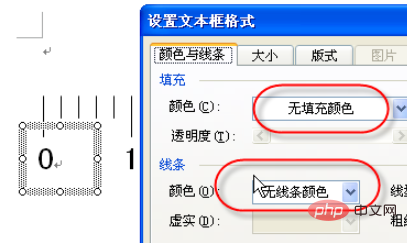
작업을 반복하여 모든 텍스트 상자를 추가하면 그림과 같은 효과를 얻을 수 있습니다.
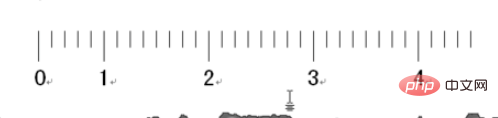
모든 개체를 선택하려면 "개체 선택" 명령을 다시 사용하세요.
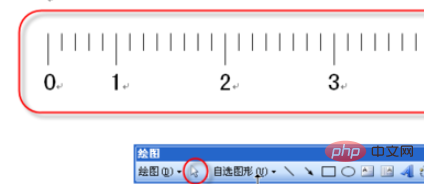
모든 개체를 하나의 개체로 결합하려면 마우스 오른쪽 버튼을 클릭하고 팝업 메뉴에서 "그룹" 명령을 선택하세요.
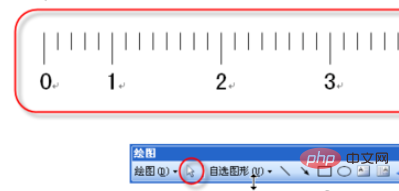
추천 관련 기사 및 튜토리얼: 단어 튜토리얼
위 내용은 단어로 눈금을 그리는 방법의 상세 내용입니다. 자세한 내용은 PHP 중국어 웹사이트의 기타 관련 기사를 참조하세요!

